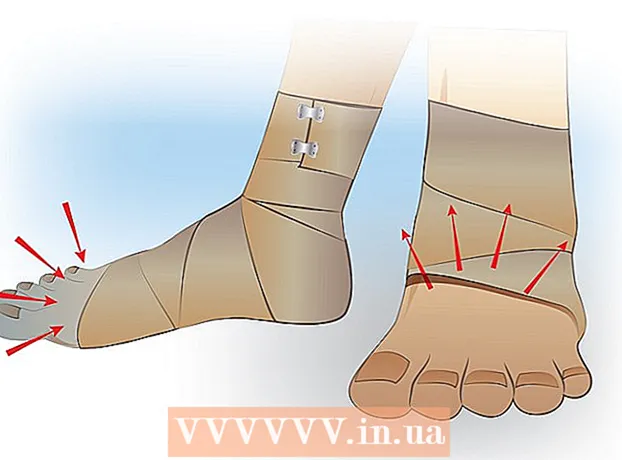Autor:
Mark Sanchez
Data De Criação:
5 Janeiro 2021
Data De Atualização:
1 Julho 2024
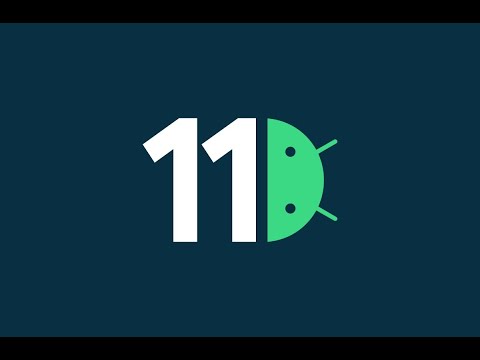
Contente
Este artigo mostrará como acessar arquivos de sistema (arquivos raiz) em um dispositivo móvel Android. Para fazer isso, você precisa obter direitos de superusuário (direitos de root) no dispositivo e baixar o aplicativo ES File Explorer da Play Store.
Passos
 1 Faça root no seu dispositivo. Isso é necessário para acessar os arquivos do sistema Android. O processo de obtenção de direitos de superusuário depende do modelo do dispositivo e, em alguns modelos, tais direitos não podem ser obtidos. Aprenda o processo de enraizamento antes de continuar.
1 Faça root no seu dispositivo. Isso é necessário para acessar os arquivos do sistema Android. O processo de obtenção de direitos de superusuário depende do modelo do dispositivo e, em alguns modelos, tais direitos não podem ser obtidos. Aprenda o processo de enraizamento antes de continuar. - O processo de obtenção de direitos de superusuário não é perigoso, mas anulará sua garantia e poderá comprometer a segurança de seu dispositivo.
 2 Baixe o ES File Explorer. Pule esta etapa se você já tiver este aplicativo instalado em seu dispositivo. Abra a Play Store
2 Baixe o ES File Explorer. Pule esta etapa se você já tiver este aplicativo instalado em seu dispositivo. Abra a Play Store  e siga estas etapas:
e siga estas etapas: - toque na barra de pesquisa;
- digitar é explorador de arquivos;
- selecione "ES File Explorer File Manager" no menu suspenso;
- clique em "Instalar";
- clique em "Aceitar" quando solicitado;
- Se solicitado, selecione "Memória interna". Não instale o ES File Explorer no cartão SD.
 3 Abra o ES File Explorer. Clique em "Abrir" na Play Store ou toque no ícone do aplicativo ES File Explorer.
3 Abra o ES File Explorer. Clique em "Abrir" na Play Store ou toque no ícone do aplicativo ES File Explorer. - Se esta é a primeira vez que inicia o ES File Explorer, talvez seja necessário rolar algumas páginas para chegar à página inicial.
 4 Clique em ☰. Ele está no canto superior esquerdo da tela. O menu ES File Explorer será aberto.
4 Clique em ☰. Ele está no canto superior esquerdo da tela. O menu ES File Explorer será aberto.  5 Role para baixo até a seção "Root Explorer". Ele está na parte inferior do menu. Um alternador branco aparece à direita da seção.
5 Role para baixo até a seção "Root Explorer". Ele está na parte inferior do menu. Um alternador branco aparece à direita da seção.  6 Toque no botão branco ao lado de "Root Explorer"
6 Toque no botão branco ao lado de "Root Explorer"  . Vai ficar azul
. Vai ficar azul  ... Se você obteve direitos de superusuário e instalou (na memória interna) o ES File Explorer, poderá visualizar os arquivos do sistema.
... Se você obteve direitos de superusuário e instalou (na memória interna) o ES File Explorer, poderá visualizar os arquivos do sistema.  7 Aguarde até que as pastas e arquivos do sistema apareçam na tela. Isso acontecerá em 1 a 2 segundos quando o ES File Explorer for atualizado.
7 Aguarde até que as pastas e arquivos do sistema apareçam na tela. Isso acontecerá em 1 a 2 segundos quando o ES File Explorer for atualizado.  8 Se necessário, corrija o erro "teste falhou". Se por algum motivo o ES File Explorer foi instalado no cartão SD, o erro “Desculpe, o teste falhou. Este recurso não pode ser executado no seu dispositivo. ” Nesse caso, mova o ES File Explorer para a memória interna do dispositivo Android:
8 Se necessário, corrija o erro "teste falhou". Se por algum motivo o ES File Explorer foi instalado no cartão SD, o erro “Desculpe, o teste falhou. Este recurso não pode ser executado no seu dispositivo. ” Nesse caso, mova o ES File Explorer para a memória interna do dispositivo Android: - inicie o aplicativo Configurações e clique em Aplicativos> ES File Explorer;
- pressione "Memória";
- toque em "Alterar" na seção "Cartão SD";
- clique em "Memória interna";
- aguarde o ES File Explorer mover para a memória interna.
 9 Navegue nas pastas e arquivos do sistema Android. Os arquivos e pastas podem ser visualizados normalmente, mas agora a tela exibirá (graças ao ES File Explorer) arquivos e pastas do sistema.
9 Navegue nas pastas e arquivos do sistema Android. Os arquivos e pastas podem ser visualizados normalmente, mas agora a tela exibirá (graças ao ES File Explorer) arquivos e pastas do sistema. - As pastas com cores mais claras do que as pastas padrão são pastas do sistema.
- Não toque nos arquivos do sistema se você não sabe aonde isso vai levar. Lembre-se de que suas ações podem danificar o dispositivo.
Pontas
- Recomendamos que você atualize seu sistema Android antes de acessar seus arquivos de sistema, porque os arquivos podem mudar dependendo do sistema operacional.
Avisos
- Não exclua arquivos e aplicativos a menos que saiba aonde isso levará. Se você excluir um arquivo de sistema importante, poderá danificar seu dispositivo.